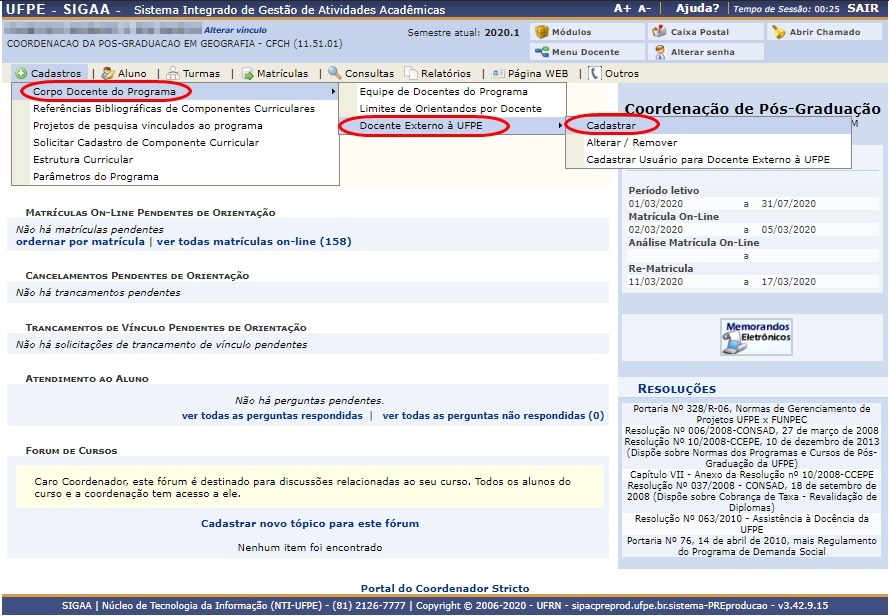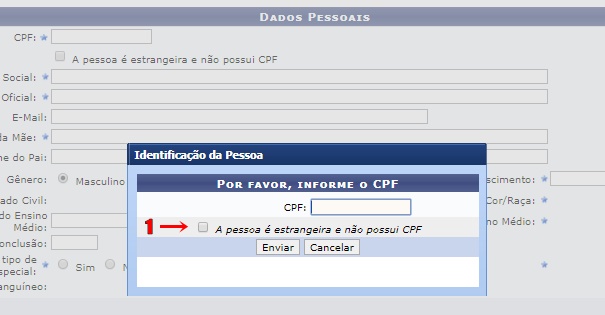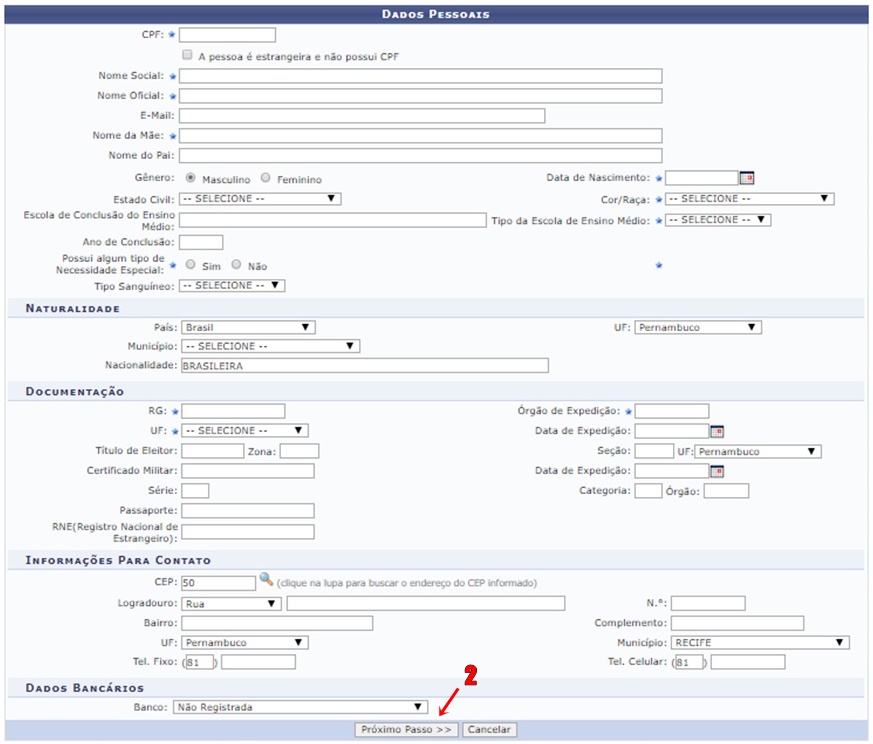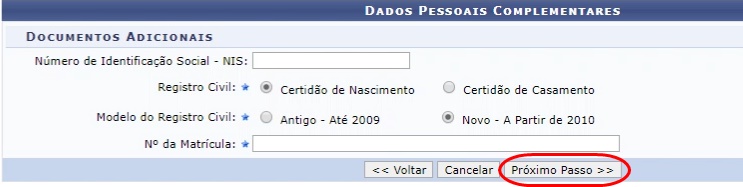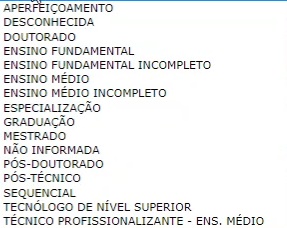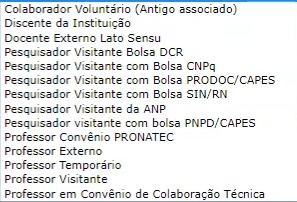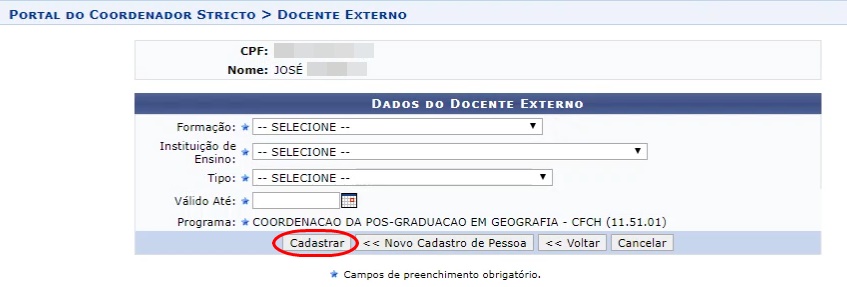Mudanças entre as edições de "Cadastrar Docente Externo à UFPE Pelo Coordenador"
m (09736858405 moveu Cadastrar Docente Externo à UFPE (Coordenador) para Cadastrar Docente Externo à UFPE Pelo Coordenador: Removido os parênteses para evitar problemas de acesso aos links dos manuais que são anexados em outros sites.) |
|||
| (20 revisões intermediárias por 2 usuários não estão sendo mostradas) | |||
| Linha 3: | Linha 3: | ||
= Objetivo = | = Objetivo = | ||
Adicionar um docente que não possua vínculo com a UFPE no Programa de Pós-Graduação Stricto Sensu. | Adicionar um docente que não possua vínculo com a UFPE no sistema do SIGAA, com fins de vincular o mesmo a um Programa de Pós-Graduação Stricto Sensu da UFPE. | ||
= Pré-requisitos = | = Pré-requisitos = | ||
| Linha 12: | Linha 12: | ||
* Coordenador, vice-coordenador ou secretário do Curso de Pós Graduação. | * Coordenador, vice-coordenador ou secretário do Curso de Pós Graduação. | ||
* Gestor Stricto Sensu | * Gestor Stricto Sensu. | ||
= Caminho = | = Caminho = | ||
| Linha 40: | Linha 40: | ||
[[Arquivo:2 Incluir CPF do docente.jpg]] | [[Arquivo:2 Incluir CPF do docente.jpg]] | ||
== Formulário de cadastro (Dados do Docente) == | == Formulário de cadastro (Dados Pessoais do Docente) == | ||
Este é o formulário de preenchimento dos dados do docente, tanto para brasileiro quanto estrangeiro. | Este é o formulário de preenchimento dos dados do docente, tanto para brasileiro quanto estrangeiro. | ||
A diferença entre eles é apenas a quantidade de dados obrigatórios que é solicitado. | A diferença entre eles é apenas a quantidade de dados obrigatórios que é solicitado. | ||
Todos os itens marcados com uma estrela azul são obrigatórios. | |||
[[Arquivo:3 tela de cadastro 1.jpg]] | [[Arquivo:3 tela de cadastro 1.jpg]] | ||
Preencha todos os dados necessários e ao finalizar o preenchimento, clique no botão “'''Próximo Passo'''” (Item 2). | Preencha todos os dados necessários e ao finalizar o preenchimento, clique no botão “'''Próximo Passo'''” (Item 2). | ||
== Formulário de cadastro (Dados Complementares) == | == Formulário de cadastro (Dados Complementares) == | ||
| Linha 64: | Linha 66: | ||
== Formulário de cadastro (Dados da Instituição de Origem) == | == Formulário de cadastro (Dados da Instituição de Origem) == | ||
Nesta tela será necessário preencher os dados do grau de formação do docente | Nesta tela será necessário preencher os dados profissionais do docente. | ||
Em '''Formação: informe''' qual seu grau de formação (as opções vão de "Ensino Fundamental" até "Pós-Doutorado"): | |||
[[Arquivo:Tipos de formação do docente.jpg]] | |||
Em '''Instituição de Ensino''': informe qual a instituição de ensino que o docente cadastrado faz parte. | |||
Em '''Tipo''' informe qual o tipo de vínculo que o docente cadastrado possui com a instituição que ele faz parte: | |||
[[Arquivo:Tipo de vinculo com instutuição de origem.jpg]] | |||
Em "'''Válido Até"''' informe a data em que o registro desse docente irá expirar, suspendendo as suas atividades. | |||
Aqui também é possível cadastrar um novo docente, e cancelar o cadastro atual. | Aqui também é possível cadastrar um novo docente, e cancelar o cadastro atual. | ||
| Linha 70: | Linha 84: | ||
[[Arquivo:5 dados profissionais.jpg]] | [[Arquivo:5 dados profissionais.jpg]] | ||
Feito o preenchimento dos dados, clique no botão | Feito o preenchimento dos dados, clique no botão “'''Cadastrar'''”. | ||
== Confirmar == | |||
Ao finalizar a inclusão do docente externo no sistema, a mensagem "Operação realizada com sucesso!" será exibida no topo da tela. | Ao finalizar a inclusão do docente externo no sistema, a mensagem "Operação realizada com sucesso!" será exibida no topo da tela. | ||
| Linha 84: | Linha 98: | ||
Digite o nome do discente no campo “'''Nome”''' e clique na opção “'''Buscar'''”. | Digite o nome do discente no campo “'''Nome”''' e clique na opção “'''Buscar'''”. | ||
Se o | Se o docente não for encontrado, será necessário refazer o cadastro. | ||
= Observações = | |||
A ação de cadastrar o docente externo no SIGAA apenas o associa ao Programa de Pós-Graduação da UFPE escolhido no ato do cadastro. | |||
Para integrá-lo á Equipe de docentes desse Programa, é necessário realizar a vinculação dele a Equipe de Docentes. | |||
Para saber como fazer essa vinculação, acesse a funcionalidade [[https://manuaisdesistemas.ufpe.br/index.php/Equipe_de_Docentes_de_um_Programa_(Coordenador) Vincular Docente Externo a uma Equipe de Docentes de um Programa]] | |||
= FAQ = | = FAQ = | ||
= Referências = | = Referências = | ||
[https://manuaisdesistemas.ufpe.br/index.php/Alterar_Ou_Remover_Docente_Externo_(Coordenador) | [https://manuaisdesistemas.ufpe.br/index.php/Alterar_Ou_Remover_Docente_Externo_(Coordenador) Alterar Ou Remover Docente Externo (Coordenador)] | ||
[https://manuaisdesistemas.ufpe.br/index.php/Cadastrar_Usu%C3%A1rio_para_Docente_Externo Cadastrar Usuário para Docente Externo (Coordenador)] | |||
[https://manuaisdesistemas.ufpe.br/index.php/Equipe_de_Docentes_de_um_Programa_(Coordenador) Equipe de Docentes de um Programa (Coordenador)] | |||
Edição atual tal como às 05h35min de 30 de setembro de 2021
Objetivo
Adicionar um docente que não possua vínculo com a UFPE no sistema do SIGAA, com fins de vincular o mesmo a um Programa de Pós-Graduação Stricto Sensu da UFPE.
Pré-requisitos
Ser docente e não possuir nenhum vínculo docente com a UFPE.
Perfis de Acesso
- Coordenador, vice-coordenador ou secretário do Curso de Pós Graduação.
- Gestor Stricto Sensu.
Caminho
SIGAA → Módulos → Portal do Coordenador Stricto Sensu → Cadastro → Corpo docente do programa → Docente Externo a UFPE → Cadastrar
Passo a Passo
Ao entrar no SIGAA, selecione o módulo “Portal do Coordenador Stricto Sensu” no Menu Principal.
No portal do Coordenador, coloque o mouse em cima do ícone “Cadastro”.
Vá até a opção "Corpo docente do programa”.
Vá até a opção "Docente externo à UFPE", e clique na opção "Cadastrar".
Identificar Nacionalidade
A tela de cadastro será exibida, e o sistema solicitará a inclusão do CPF do docente que será cadastrado no sistema.
Se a pessoa não for brasileira, clique na opção "A pessoa é estrangeira e não possui CPF" (item 1), e faça o preenchimento dos dados necessários.
Formulário de cadastro (Dados Pessoais do Docente)
Este é o formulário de preenchimento dos dados do docente, tanto para brasileiro quanto estrangeiro.
A diferença entre eles é apenas a quantidade de dados obrigatórios que é solicitado.
Todos os itens marcados com uma estrela azul são obrigatórios.
Preencha todos os dados necessários e ao finalizar o preenchimento, clique no botão “Próximo Passo” (Item 2).
Formulário de cadastro (Dados Complementares)
Nesta tela são solicitados os dados sociais e civis do docente, como o Número de Identificação Social (NIS), Registro Civil e numeração de documentação.
Caso precise retornar a tela anterior, clique no botão “Voltar”.
Para cancelar a operação, clique no botão “Cancelar”.
Com os dados preenchidos corretamente, clique no botão “Próximo Passo”.
Formulário de cadastro (Dados da Instituição de Origem)
Nesta tela será necessário preencher os dados profissionais do docente.
Em Formação: informe qual seu grau de formação (as opções vão de "Ensino Fundamental" até "Pós-Doutorado"):
Em Instituição de Ensino: informe qual a instituição de ensino que o docente cadastrado faz parte.
Em Tipo informe qual o tipo de vínculo que o docente cadastrado possui com a instituição que ele faz parte:
Em "Válido Até" informe a data em que o registro desse docente irá expirar, suspendendo as suas atividades.
Aqui também é possível cadastrar um novo docente, e cancelar o cadastro atual.
Feito o preenchimento dos dados, clique no botão “Cadastrar”.
Confirmar
Ao finalizar a inclusão do docente externo no sistema, a mensagem "Operação realizada com sucesso!" será exibida no topo da tela.
Confira se o docente foi cadastrado corretamente, seguindo esses passos:
- SIGAA → Módulos → Portal do Coordenador Stricto Sensu → Cadastro → Corpo docente do programa → Docente Externo a UFPE → Alterar / Remover
Digite o nome do discente no campo “Nome” e clique na opção “Buscar”.
Se o docente não for encontrado, será necessário refazer o cadastro.
Observações
A ação de cadastrar o docente externo no SIGAA apenas o associa ao Programa de Pós-Graduação da UFPE escolhido no ato do cadastro.
Para integrá-lo á Equipe de docentes desse Programa, é necessário realizar a vinculação dele a Equipe de Docentes.
Para saber como fazer essa vinculação, acesse a funcionalidade [Vincular Docente Externo a uma Equipe de Docentes de um Programa]
FAQ
Referências
Alterar Ou Remover Docente Externo (Coordenador)